|
Procedimiento de renovación de un Certificado Digital AFIP para factura electrónica e incorporación del mismo al sistema IngefactW |
Contar con el Certificado Digital de AFIP es requisito excluyente para poder realizar una Factura Electrónica.✔
El mismo se gestiona en el momento de adherir al servicio y cuenta con una fecha de vencimiento.✔
Recomendamos fuertemente renovar el certificado mucho tiempo ANTES de la fecha de caducidad dado que la AFIP no permite realizar ninguna operación relacionada con factura electrónica con un Certificado Vencido.✔
Esta guía pretende explicar paso a paso cómo es el procedimiento de renovación del Certificado Digital e incorporación al sistema IngefactW, para que sea el propio usuario el que pueda realizarlo sin necesidad de ser asistido por personal de Ingesis.✔
Ingesis provee el servicio de renovación e incorporación del Certificado Digital a nuestro Sistema IngefactW, sin costo para nuestros clientes abonados al servicio de mantenimiento o comprendidos dentro de los convenios con los Colegios de Escribanos. ✔
Si bien la renovación del Certificado se trata de un procedimiento sencillo, sugerimos que la primera vez que vaya a realizarlo procure hacerlo dentro del horario de atención de nuestra mesa de ayuda. ✔
Los pasos que se indican a continuación se deberán dar para cada uno de los escribanos que deban renovar su Certificado Digital AFIP para factura electrónica.✔
|
Paso 1 |
Abra IngedatW y elija Herramientas --> Utilitarios --> Certificado A.F.I.P. como muestra la siguiente figura:
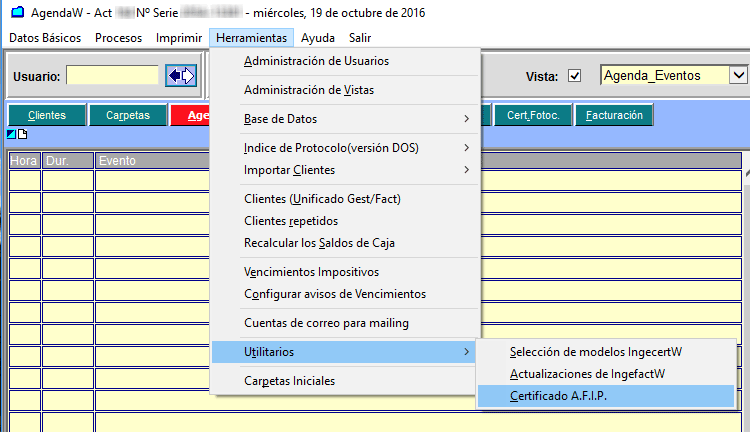
A continuación se presentará la siguiente pantalla:
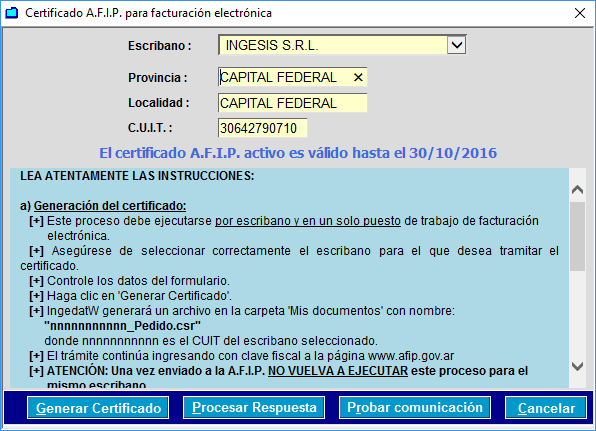
Leer atentamente las instrucciones que aparecen en pantalla. Seleccionar el escribano para el cual va a generar un certificado y presionar el botón "Generar certificado".
Este paso genera un archivo llamado xxxxxxxxxxx_Pedido.csr, donde xxxxxxxx es el cuit del escribano y lo deja en la carpeta "Mis documentos".
|
Paso 2 |
Ingresar al sitio web de la AFIP con clave fiscal y hacer clic en Administración de Certificados Digitales como muestra la siguiente figura:
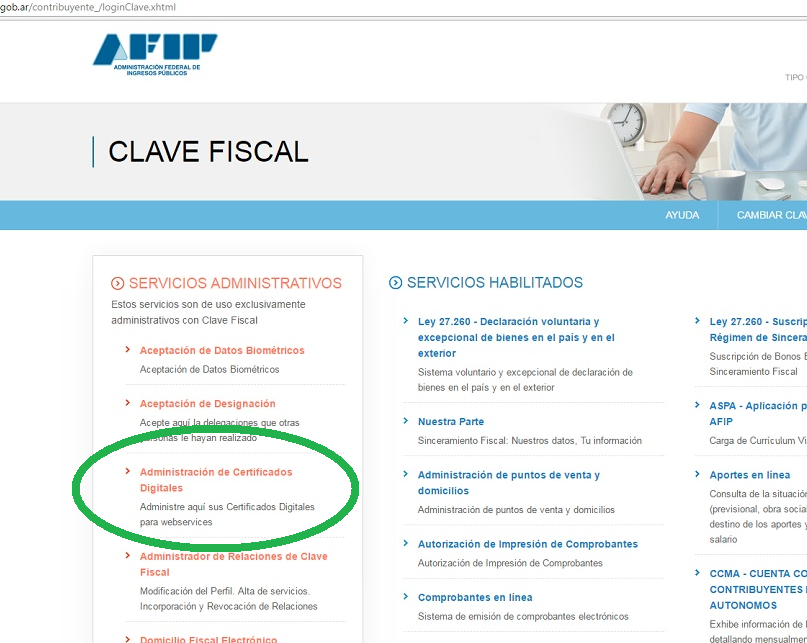
La página le mostrará los "Alias" generados para el contribuyente (normalmente existe uno solo). Presionar "Ver" tal como se ve en la siguiente captura:
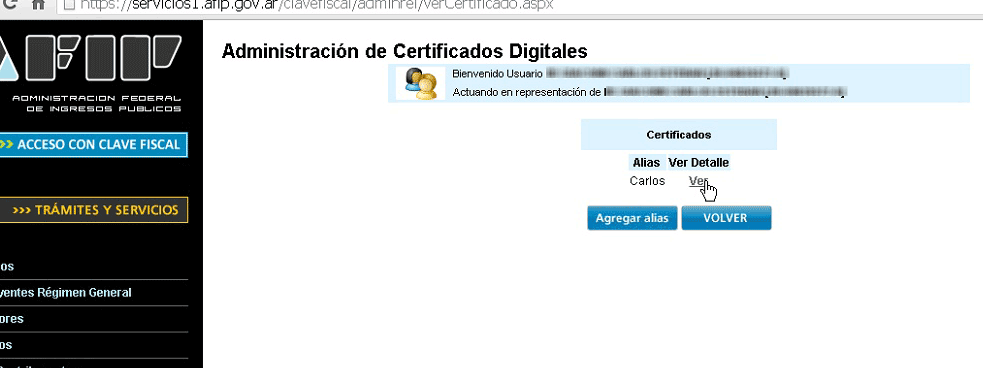
A continuación se mostrarán todos los certificados tramitados y su estado (si están vigentes o vencidos). En esta pantalla presionar "Agregar Certificado":
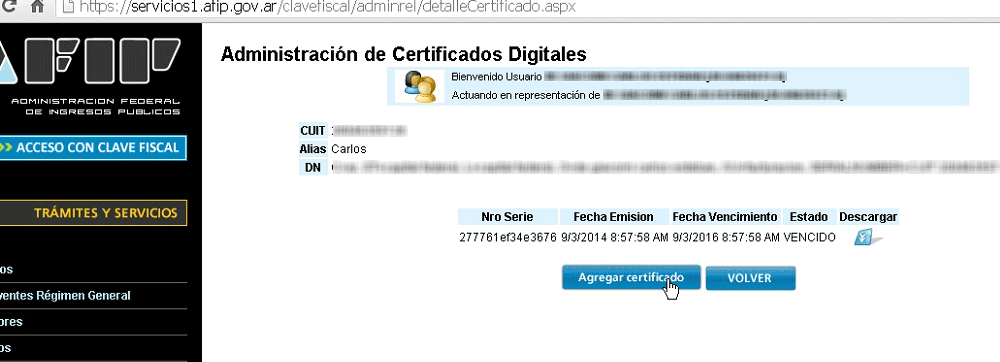
Se desplegará una pantalla en la cual figura un botón "Seleccionar Archivo" tal como se muestra en la siguiente captura:
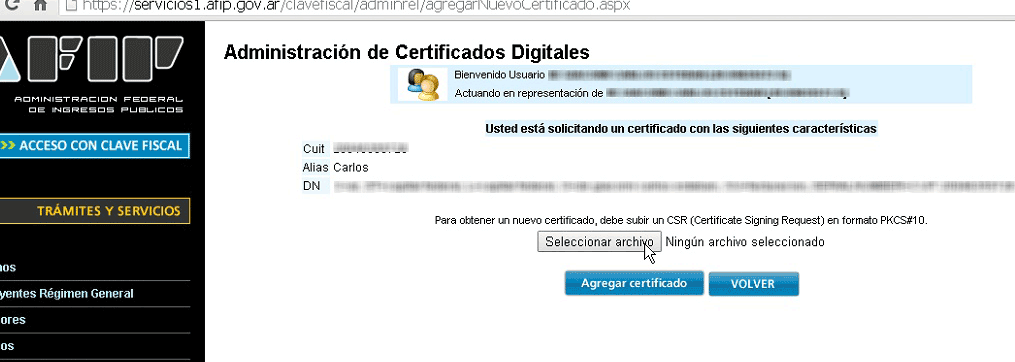
Hacer clic sobre el botón "Seleccionar archivo" y ubicar en la carpeta "Mis
documentos" el archivo xxxxxxxxx_Pedido.csr generado en el paso
anterior.
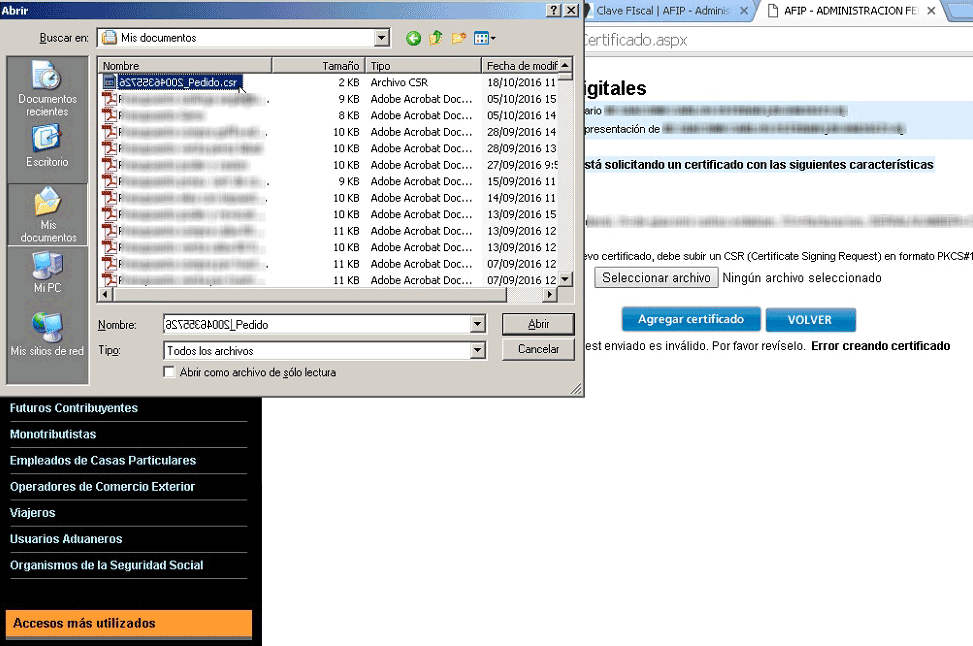
Una vez hecho esto, la página mostrará a la derecha del botón "Seleccionar archivo" el nombre del archivo que seleccionamos. Presionar "Agregar certificado".
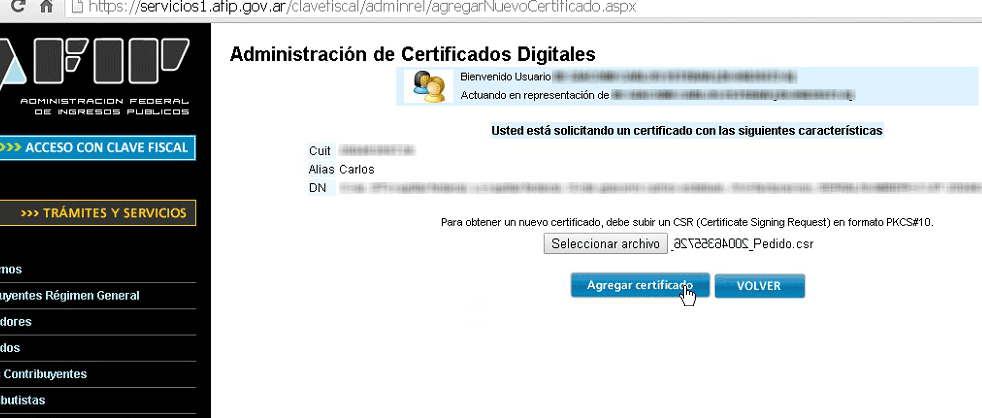
La página mostrará ahora nuevamente la lista de todos los certificados tramitados y su estado. Nótese en la captura que el certificado cuya renovación estamos tramitando figura como último de la lista con su estado en "Válido". Oprima el botón "Descargar" correspondiente a este certificado:
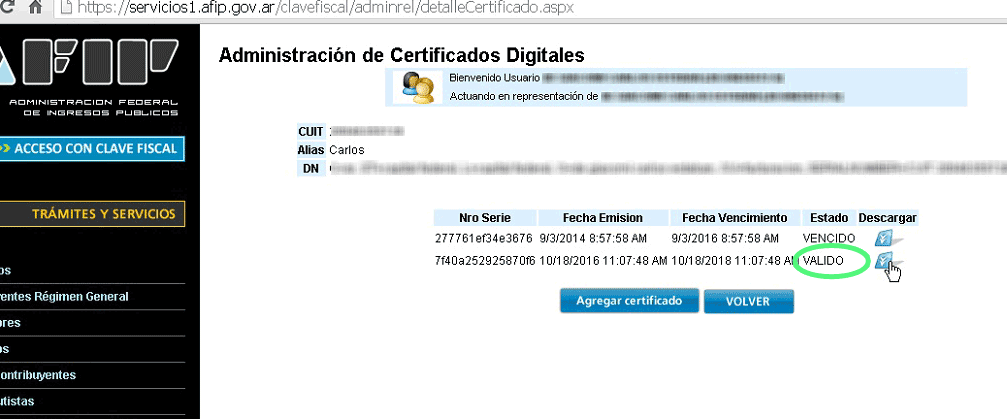
Guardar el archivo entregado por la AFIP (normalmente se descarga en la carpeta "Descargas" o "Downloads")
Cerrar la página web
|
Paso 2 |
Para ingresar al sistema IngefactW el Certificado Digital AFIP recién renovado siga las instrucciones que a continuación se detallan:
Abra IngedatW y elija Herramientas --> Utilitarios --> Certificado A.F.I.P. como muestra la siguiente figura:
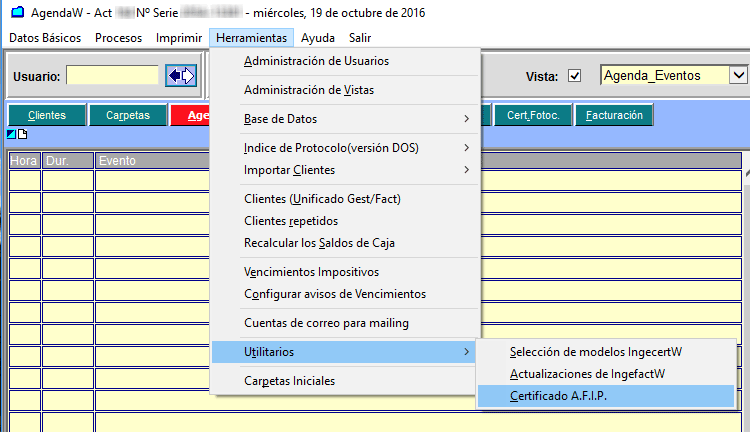
A continuación se presentará la siguiente pantalla:
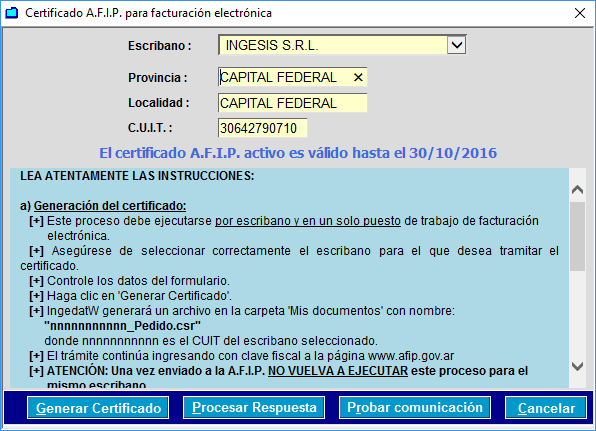
Seleccionar el escribano para el cual acabamos de renovar el certificado y presionar el botón "Procesar respuesta", a continuación el programa le pedirá que ubique la carpeta donde bajó el archivo desde la página de la AFIP (normalmente "Descargas" o "Downloads").
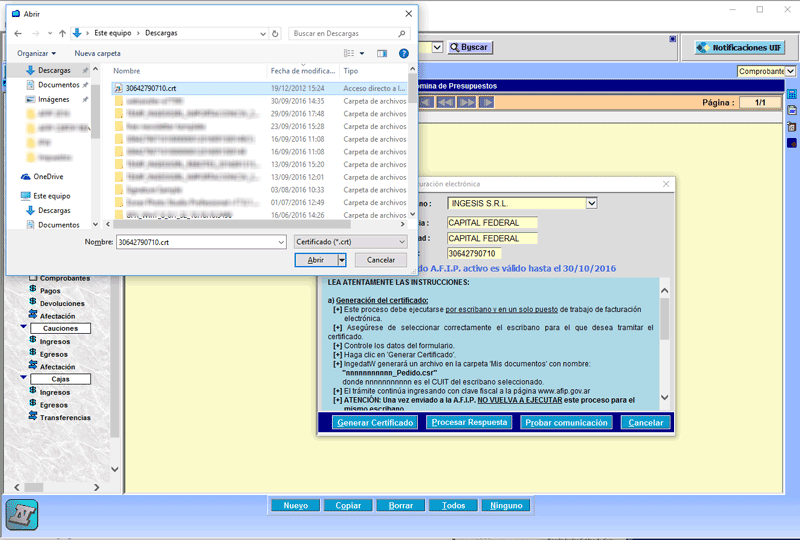
.
Seleccionar el archivo entregado por la AFIP en el paso anterior.
IngefactW informará si la respuesta se procesó correctamente.

Opere IngefactW normalmente